YouTubeチャンネルを非公開にする方法
ウィリアム·デイヴィス | 2025年10月11日更新
デジタル作品に少し息抜きが必要だと感じていませんか?YouTubeチャンネルをお持ちで、大きなローンチを控えている方もいれば、まだ世界に公開する気がない、ちょっとぎこちない動画をアップロードしたばかりの方もいらっしゃるかもしれません。そんな時は、YouTubeチャンネルを非公開にする方法を今すぐ知っておく必要があります。本当に、コンテンツを非公開にするのはピザを注文するよりも簡単です。重要なのは、プライバシーの境界線を引くことです。自分の公開範囲を完全にコントロールする準備はできていますか?一緒に考えていきましょう。
YouTubeチャンネルを非公開にする必要がある理由
まあ、準備がまだできていない時もあるでしょう。それも当然です。新しいチャンネルのデザインを微調整している時かもしれませんし、クライアントへのプレゼンテーションや社内チーム研修など、特定のグループ向けのコンテンツだけを公開している時かもしれません。だからこそ、YouTubeチャンネルを非公開にする方法を知っていることは、クリエイターにとって大きな強みになります。「非公開」と「限定公開」の違いを考えてみてください。「限定公開」は鍵のかかっていない裏口のようなもので、URLを知っている人なら誰でも侵入できます。一方「非公開」とは、いわばデジタルの金庫のようなもので、あなたとあなたが特別に招待した少数の人だけが閲覧できます。セキュリティと管理を最優先に考えるなら、YouTubeチャンネルを非公開にするのが唯一の賢明な選択です。早まった共有は避けましょう!
主な違い:チャンネルプライベートとビデオプライベート
はっきりさせておきましょう。YouTubeチャンネルを非公開にする方法を尋ねる人が実際に言っているのは、現在公開している動画をすべて非公開にするということです。YouTubeには「チャンネルをオフにする」スイッチは一つもありません。チャンネルページはそのまま残りますが、空っぽでロックされた状態になります。しかし、公開チャンネルがあり、特定のプロジェクト(例えばクライアントの下書き)だけを非公開にしたい場合は、個々の動画を非公開にするだけで済みます。公開チャンネルは維持しながら、特定のコンテンツを完全に非公開にすることができます。柔軟性が鍵となるのです!
デスクトップ支配:PC/MacでYouTubeチャンネルを非公開にする方法
ライブラリ全体をロックダウンしたい時は、デスクトップが最適です。なぜでしょう? すべてをまとめて素早く編集できるからです。さあ、YouTube Studio を使い始めましょう。
コントロールセンターへのアクセス: YouTube Studio
YouTubeにアクセスし、プロフィール写真をクリックして、YouTube Studioを起動します。ここで魔法が起こります。左側にある「コンテンツ」タブをクリックしてみてください。これまでにアップロードしたすべての動画が表示されます。YouTubeチャンネル全体を非公開にしたい場合は、ここから一括操作を開始してください。
一括変更マジック:表示設定を非公開にする
YouTubeチャンネルを非公開にする方法の重要なステップです。動画リストの一番上にあるチェックボックスが見えますか?それをクリックしてページ全体を選択します。次に、「編集」ボタン(通常は鉛筆かドロップダウンのような形)を探します。オプションから「公開設定」を選択します。「公開」「限定公開」「非公開」の3つのオプションが表示されます。「非公開」を選択します。とても満足感がありますよね?何百もの動画があり、チャンネルのコンテンツをすぐに非公開にする必要がある場合、この一括操作で数時間を節約できます。
契約締結:最終アップデート
最後に重要なクリックを忘れずに!すべてを非公開に設定したら、「動画を更新」ボタンを必ずクリックしてください。YouTubeから「よろしいですか?」という確認メッセージが表示される場合がありますが、うなずく(または「はい」をクリックする)だけで更新が完了します。さあ、ログアウトした状態でチャンネルページにアクセスしてみましょう。何も表示されず、何も表示されません。これでYouTubeチャンネルを非公開にする方法が分かり、コンテンツを完全に保護できました!
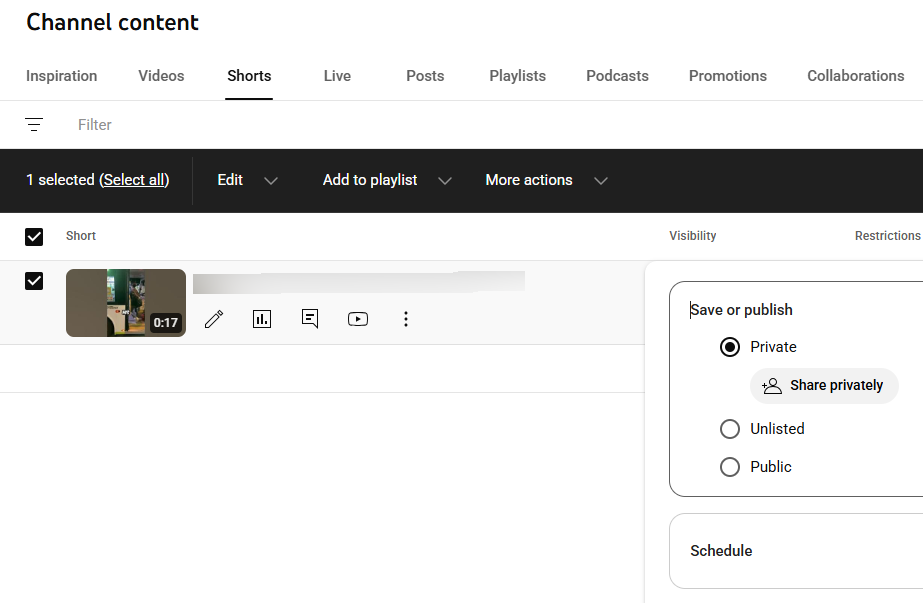
モバイルマスター:外出先でYouTubeチャンネルを非公開にする
カフェで捕まって、今すぐ動画を隠さなければならない?そんな時はモバイルアプリが救世主です。ただし、通常は動画を1つずつ処理するので、急ぎの場合には問題ありません。
ポケットコマンド:YouTubeアプリの使い方
アプリを起動してプロフィール写真をタップします。「チャンネル」に移動し、「動画の管理」をタップします。これでコンテンツリストが手のひらに収まります。YouTube動画を非公開にする方法だけを知りたい場合は、これが最も手軽な方法です。動画を見つけて、タイトルの横にある3つの小さな点をタップします。
クイックスイッチ:個々の動画を非公開にする
オプションメニューで「編集」を選択します。「公開設定」が表示されるまで下にスクロールします。おそらく「公開」になっているはずです。タップして「非公開」に切り替え、変更を保存するのを忘れないようにしてください(通常はチェックマークまたは「保存」ボタンをタップします)。これで完了です!これは、パソコンが近くにないときにYouTube動画を素早く非公開にするための必須の裏技です。
専門家のヒント:非公開にする前に動画を完璧にする
ベテランクリエイターは、動画を最初は必ず非公開または限定公開でアップロードすることを心得ています。いきなり公開にしてはいけません!こうすることで、メタデータ、タグ、サムネイルを二重チェックする貴重な時間を確保できます。賢いクリエイターは、公開前に品質チェックを最優先します。
アップロード前のプライバシーが譲れない理由
動画ファイルをYouTubeサーバーにアップロードする前に、修正が必要な場合もあります。画質の向上、フォーマットの変換、ファイルサイズが大きすぎるなど、様々な理由が考えられます。最適化されていない巨大なファイルをアップロードして時間を無駄にし、結局YouTubeチャンネルを非公開にする方法を学ばなければならないのは、初心者が犯しがちなミスです。
品質管理チェック: 入力 BeeConverter
ファイルを最適な形式に変換したり、巨大な動画を圧縮したり、軽いトリミングなど、アップロード前の重要な調整には信頼できるツールが必要です。 BeeConverter 輝きを放ちます。動画を完璧に仕上げ、最適化し、非公開でアップロードする準備を整えるのに役立ちます。YouTubeチャンネルを非公開にするか公開にするかを考える前に、最適なツールを使って動画を完璧な状態に仕上げましょう。
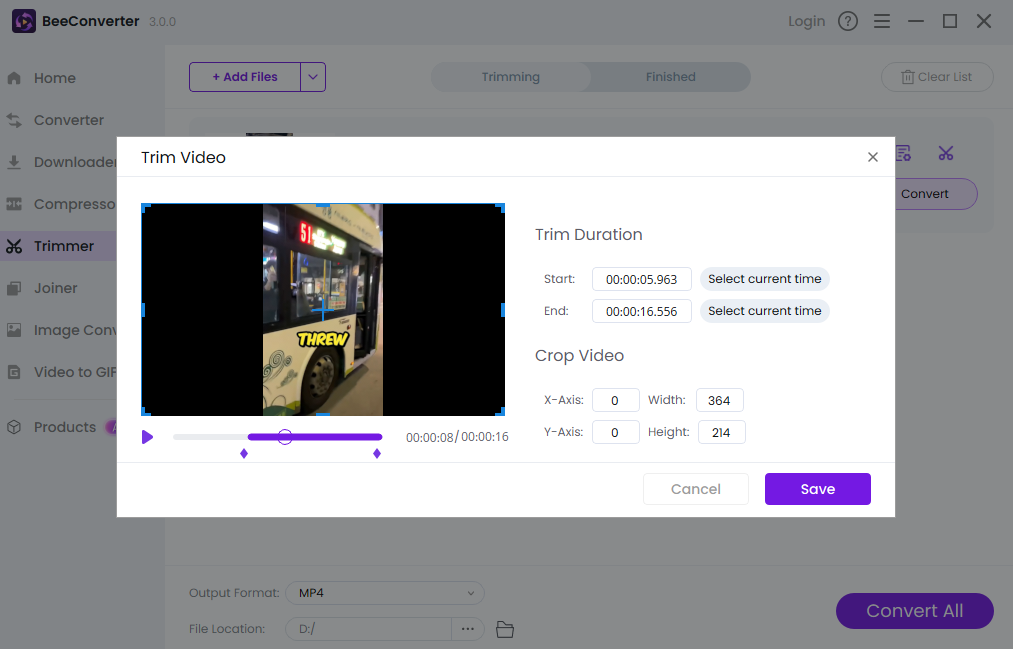
結論
完全なコントロールは絶対に実現可能です!YouTubeチャンネルを非公開にする方法を学ぶことは、心の平穏、テストのための時間、そして展開スケジュールの決定的なコントロールを可能にする基礎スキルです。スマートフォンでちょっとした動画を1つだけ保存する場合でも、デスクトップライブラリ全体にデジタルカーテンを下ろす場合でも、これでやり方が分かります。自分の作品を管理し、プロジェクトを詮索好きな目から守り、本当に必要な時だけ共有しましょう。 100% 準備完了。ここはあなたのクリエイティブな領域。プライバシーは大切にしましょう!
